Utilisez les valeurs des colonnes Smartsheet pour personnaliser l’objet et le corps de l’e-mail.
Prérequis
- Vous devez être administrateur de la feuille pour créer de nouvelles correspondances.
- Vous devez être Éditeur sur la feuille pour utiliser la correspondance et envoyer des enveloppes.
- Vous avez besoin d’un compte DocuSign pour créer des correspondances.
Personnaliser l’e-mail
- Connectez-vous à DocuSign.
- Sélectionnez votre modèle et sélectionnez Modifier.
- Faites défiler la page jusqu’à Message à tous les destinataires.
- Utilisez les valeurs des colonnes Smartsheet pour personnaliser l’objet et le corps de l’e-mail. Entrez les noms des colonnes Smartsheet entre doubles accolades, puis tapez le reste du message.
Par exemple : Contrat pour : {{First Name}} {{Last Name}}
Brandfolder Image
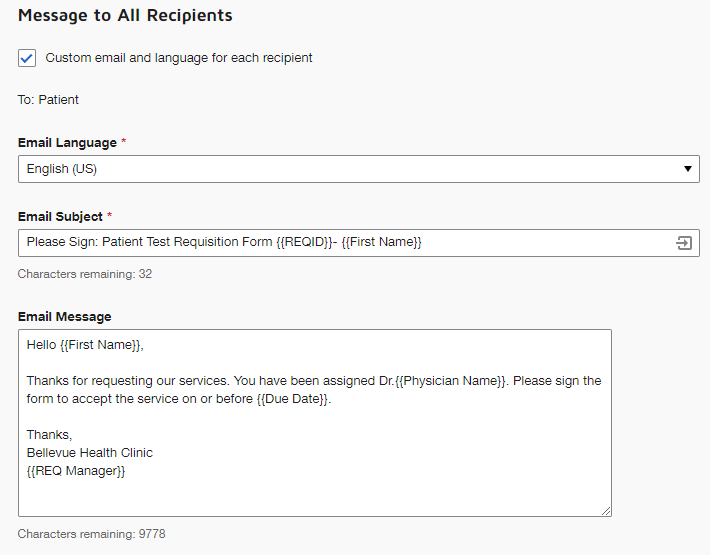
Pour obtenir un aperçu de l’email personnalisé et du corps du message dans Smartsheet :
- Accédez à Smartsheet, faites un clic droit sur une ligne, et sélectionnez Générer des documents.
- Localisez votre correspondance DocuSign.
- Passez votre curseur sur la correspondance et cliquez sur l’icône modifier.
- Cliquez sur Paramètres, puis sélectionnez E-mails personnalisés.
- Visualisez un aperçu de votre message personnalisé.
Cette fonctionnalité ne peut être utilisée qu’avec l’option « Envoyer via DocuSign ». L’option « Enregistrer comme brouillon dans DocuSign » ne fonctionne pas encore.

